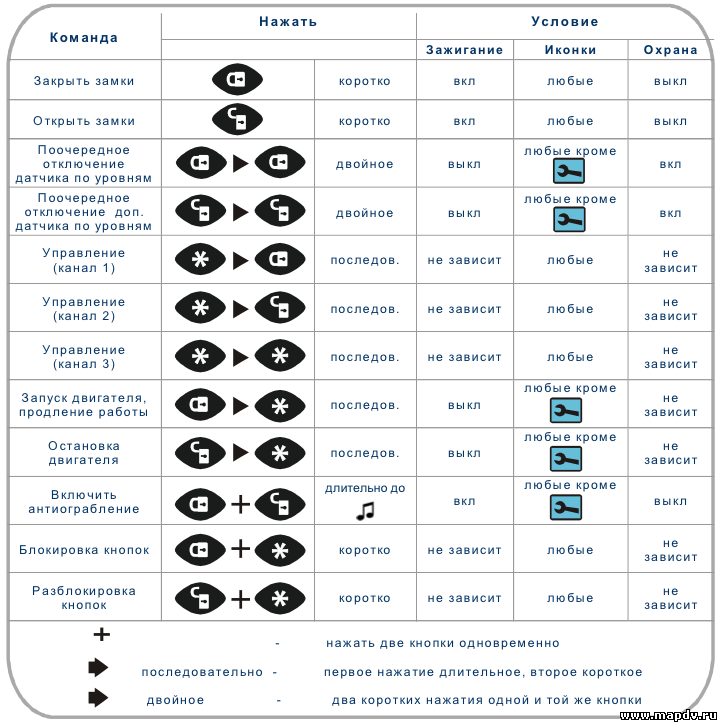A9 WiFi Mini Camera. Инструкция на русском языке.
HD Камера — HD запись и просмотр в реальном времени.
Широкий угол обзора — угол 150 градусов, камера обеспечивает широкий охват сцены, не пропустит ничего, что произошло в вашем доме.
Ночное видение — камера обеспечивает отличное ночное видение, вы можете контролировать даже в темноте.
Циклическая запись — в процессе записи после заполнения памяти камера A9 автоматически удаляет предыдущее видео и сохраняет последнее видео.
Датчик движения — видео будет записано при обнаружении движения, что сделает ваш дом или офис более безопасным. Идеально подходит для наблюдения за ребенком, наблюдения за домашними животными и домашней безопасности. Вы можете знать, что происходило, когда вас не было дома.
Мини размер — способы крепления: стоя / магнитная палочка / стена / флип.
H.264 -1080P удаленная беспроводная скрытая камера
Камера A9 использует уникальный ультрапортативный дизайн, ее можно
применять в различных областях, она очень удобна, безопасна и приносит красочную
жизнь для вас, пожалуйста, правильно установите камеру в соответствии с
инструкцией.
Нажмите кнопку ON / OFF для включения, нажмите и удерживайте кнопку ON / OFF в течение 3 секунд, чтобы выключить. (Клавиша MODE — это кнопка сброса. Нажмите и удерживайте в течение 5 секунд в состоянии включения питания, чтобы восстановить заводские настройки после автоматического перезапуска)
Синий свет — индикатор питания.
Зеленый индикатор — индикатор WIFI
Красный — индикатор заряда
APP скачать программное обеспечение
Способ 1: Сканируйте код QR (рисунок 1) напрямую, чтобы перейти к экрану загрузки (рисунок 2). Выберите подходящее программное обеспечение для загрузки в соответствии с вашей системой мобильного телефона. (Примечание: . Этот вид установки доступен только для материкового Китая).
Способ 2. Для телефонов Android найдите приложение Google с названием «HDMiniCam»
в Google Play, загрузите и установите его.

Подключение телефона к камере
Введите настройки телефона, где находится сигнал WIFI, найдите сигнал
(это уникальный номер UID машины для каждой машины) и подключите. как показано
на рисунке
Затем откройте телефон APP (IMINICAM), как показано на рисунке, этот сигнал UID устройства UID каждой машины отличается, даже после нажатия на знак плюс, показанный выше, чтобы добавить в камеру, как показано ниже.
Нажмите, чтобы начать просмотр онлайн камеры.
Настройка камеры
Нажмите на значек . Настройте камеру..
Введите пароль для камеры.
Хорошо, подождите, пока камера перезагрузится, это займет около 40 секунд.
Онлайн с камеры отключится, тогда вы сможете получить удаленный доступ,
и когда телефон WIFI и камеры в той же сети, которая является локальной
сетью, или любой другой телефон, подключенный к сотовому телефону 4G WIFI
APP, автоматически переподключат камеру после успешного подключения вы можете
посмотреть видео.
1) Загрузите компьютерный клиент, загрузив адрес http://112.124.40.254:808/PCTools.zip и установите
2) Нажмите на установку, появится окно, как показано на рисунке. (Смотри ниже)
Введите имя пользователя (admin) Нажмите «Войти» (Примечание: исходное имя пользователя — «admin» без пароля).
Enter
Enter
Enter
EnterХарактеристики камеры А9
Соотношение разрешения: 1080P / 720P / 640P / 320P
Формат видео: AVI
Частота кадров: 25
Угол обзора: 150 градусов
Камера обнаружения движения Съемка прямой линии 6 метров
Минимальное освещение: 1LUX
Продолжительность видео: более 1 часа
Сжатый формат: H.264
Потребление: 240 мА / 3,7 В
Температура хранения: -20-80 градусов по Цельсию
Рабочая температура: -10-60 градусов по Цельсию
Рабочая влажность: 15-85% относительной влажности
Тип карты памяти: TF карта
Программное обеспечение плеера: VLCPlayer / SMPlayer
Операционная система компьютера: Windows / Mac OS X
Операционная система мобильного телефона: Android / iOS
Веб-браузер: IE7 и выше, Chrome, Firefox Safari.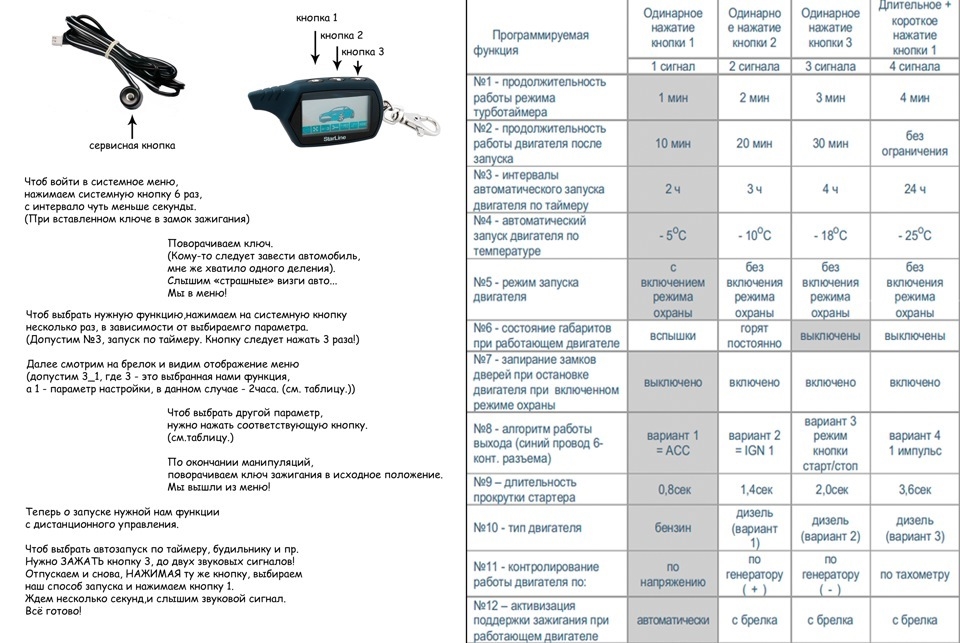 etc
etc
FAQ
1. Почему видеозапись не является гладким?
Вы должны выбрать подходящее разрешение для просмотра в соответствии с вашим
Интернетом.
2. Почему SD-карта не работает?
SD-карта должна быть отформатирована, если вы используете ее впервые.
3. Почему нет соединения с сетью?
Выберите правильный способ подключения в соответствии с вашей сетью
4. Почему приложение удаленного просмотра видео с SD-карты не является
плавным?
Настроить видеооборудование в соответствии с разрешением вашего мобильного
телефона.
5. Как сбросить пароль?
Нажать кнопку сброса с 10 секундами и восстановить заводские настройки.
Замечания:
Название устройства P2P UID
Пароль 8888, если вы изменили.
Специальное примечание:
1. Если камера не подключена к маршрутизатору, выполните сброс даже после
горячей настройки компьютера.
2. Если камера не читает карту памяти, или мобильный телефон в локальной
сети, расширенные настройки в фоновом формате после использования.
3. Сброс выключения: пожалуйста, снова выключите и перезагрузите, когда вы увидите красный свет.
инструкция, руководство пользователя, ПО и прошивки, ремонт — LG Россия
Skip to Contents
- Поддержка товара
- ГАРАНТИЯ
- Заявка на ремонт
- Поддержка главная
Эксплуатация
Пылесос — Функции регулятора мощности пылесосов LG- Функции регулятора мощности пылесосов LG.

- Режимы мощности работы пылесоса LG и их назначение
Эксплуатация
Компактная турбо-щетка- Уменьшен размер щетки, что позволяет проводить более комфортную уборкумебели, ковриков, и т.д.
Узнай больше
Руководство пользователя Jura Impressa A9 (английский
Manualjura Impressa A9
PT
ES
NL
IT
FR
RU
EN
DE
Инструкции для использования для Imppressa A9 One A9.
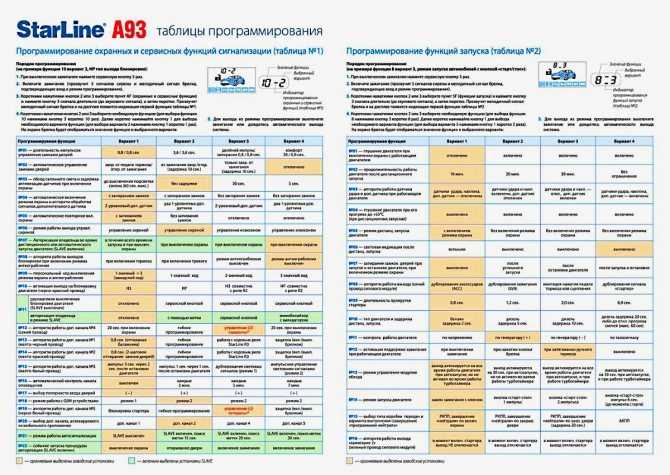 One
OneDE
. Инструкция по применению была отмечена печатью одобрения
независимого агентства технического надзора Германии, TÜV SÜD, благодаря простому для понимания
стилю, тщательности и обеспечению безопасности
аспектов.
Посмотреть руководство для Jura IMPRESSA A9 бесплатно. Руководство относится к категории Кофеварки, 5 человек дали ему среднюю оценку 8. Руководство доступно на следующих языках: английский. У вас есть вопрос о Jura IMPRESSA A9 или вам нужна помощь? Задайте свой вопрос здесь
Общий
| Юра | |
| IMPRESSA A9 | 13655 | |
| Coffee maker | |
| 7610917136544, 7610917150175, 7610917151189, 7610917136551 | |
| English | |
| User manual (PDF) |
Performance
| Appliance placement | Countertop |
| Тип продукта | Эспрессо-машина |
| Количество носиков | 2 |
| Вместимость в чашках | — cups |
| Coffee input type | Coffee beans, Ground coffee |
| Water tank capacity | 1. 1 L 1 L |
| Coffee maker type | Fully-auto |
| Maximum operating pressure | 15 бар |
| Регулируемая крепость кофе | ✓ |
| Встроенная кофемолка | ✓ |
| Вместимость кофейных зерен | 55|
| 50041 | |
| Ground coffee container capacity | 9 cups |
| Automatic anti-calc | ✓ |
| Self-cleaning | ✓ |
| Adjustable water quantity | ✓ |
| Heating system | Термоблок |
| Встроенный вспениватель молока | ✓ |
| Сертификация | TUV |
| 5 Система горячего водоснабжения | 0055 ✓ |
| Reservoir for brewed coffee | — |
| Water filter | ✓ |
| Water hardness selector | ✓ |
Ergonomics
| Product colour | Aluminium, Black | |
| Тип управления | Датчик | |
| Встроенный дисплей | ✓ | |
| Тип дисплея | TFT | 0042 |
| Cord length | 1. 1 m 1 m | |
| Standby function | ✓ |
Power
| Power | 1450 W |
| AC input voltage | 230 V |
| AC входная частота | 50 Гц |
| Режим энергосбережения | ✓ |
| Класс энергоэффективности | A |
| Width | 239 mm |
| Depth | 445 mm |
| Height | 323 mm |
| Weight | 10900 g |
Cooking functions & programs
| Приготовление кофе | ✓ |
| Приготовление ристретто | ✓ |
| Приготовление эспрессо | ✓1 |
| ✓ | |
| Latte making | ✓ |
| Latte Macchiato making | ✓ |
| Americano making | — |
| Mocha making | — |
| Lungo making | — |
| Приготовление Caffe Crema | — |
| Приготовление горячего молока | — |
| Приготовление чая | — | 041 | — |
| Chocolate milk making | — |
| Orzo making | — |
Other features
| On/off switch | ✓ |
Can Не нашли ответ на свой вопрос в инструкции? Вы можете найти ответ на свой вопрос в разделе часто задаваемых вопросов о Jura IMPRESSA A9 ниже.
Вашего вопроса нет в списке? Задайте свой вопрос здесь
Нет результатов
Мини-камера A9 WiFi. Руководство пользователя. Английский.
HD-камера — HD-запись и просмотр в реальном времени.
Широкий угол обзора — Широкий угол обзора 150 градусов, камера обеспечивает широкий охват сцены, не пропустите ничего, что произошло в вашем доме.
Ночное видение — Камера обеспечивает отличное ночное видение, вы может контролировать даже в темноте.
Циклическая запись — В процессе записи, после полный, он автоматически удалит предыдущее видео и сохранит последнее видео.
Обнаружение движения — Видео будет записано, если любое движение
обнаружены, что делает ваш дом или офис более безопасным. Идеально подходит для наблюдения за ребенком,
мониторинг домашних животных и мониторинг домашней безопасности. Вы можете знать, что происходило
когда тебя не было дома.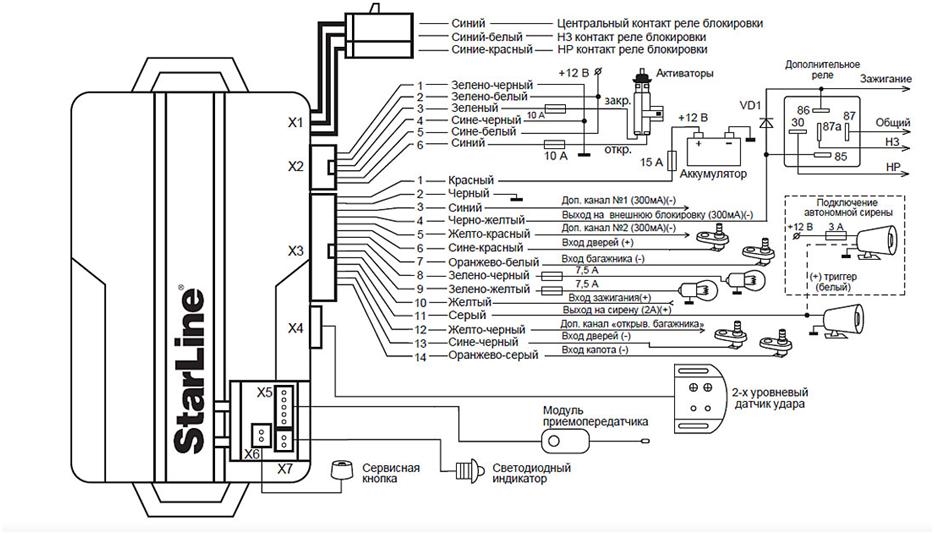
Размер Mini — A Способы крепления: стоя / магнитная палочка / стена / подбросить.
Удаленная скрытая беспроводная камера H.264 -1080P
Камера А9 использует уникальный ультрапортативный дизайн, его можно применять в различных областях, это очень удобно, безопасно и приносит красочную жизнь для вас, пожалуйста, правильно настройте камеру в соответствии с рекомендациями из быстрых шагов.
Наведите кнопку ВКЛ/ВЫКЛ для включения, нажмите и удерживайте кнопку ВКЛ/ВЫКЛ в течение 3 секунд. выключить. (Кнопка MODE — это кнопка сброса. Нажмите и удерживайте в течение 5 секунд. в состоянии включения для восстановления заводских настроек после автоматического перезапуска)
Синий свет — это индикатор питания. Питание всегда включено. Зеленый свет — это индикатор WIFI, а красный свет — индикатор заряда. Когда лампа полностью заряжена после зарядки.
Конкретные модели:
1. Режим Ad hoc: Медленно мигает зеленый индикатор
2. Режим маршрутизатора: Мигает зеленый индикатор
Режим маршрутизатора: Мигает зеленый индикатор
3 После настройки удаленной камеры: Зеленый индикатор
При четком режиме камера может сбрасываться при переходе в точечный режим.
Примечание. Это значение необходимо сбросить при мигании красным светом или медленном мигании, когда вы нажмите сброс построен, чтобы быть полезным! Нажмите сброс, построенный около пяти секунд выключите всю машину, фары отпустите, пока камера не начнет завершать (около 30 секунд).
Загрузка программного обеспечения приложения
Метод 1: отсканируйте QR-код (рисунок 1) напрямую, чтобы перейти к загрузке
экран (рисунок 2). Выберите подходящее программное обеспечение для загрузки в соответствии с вашими
система мобильной связи. (Примечание:
. Этот
вид установки доступен только для материкового Китая).
Способ 2. Для телефонов Android найдите приложение с именем «HDMiniCam».
в Google Play, скачайте и установите его.
Для Iphone: программное обеспечение APP под названием «HDMiniCam» в App Store, загрузите и установите
это.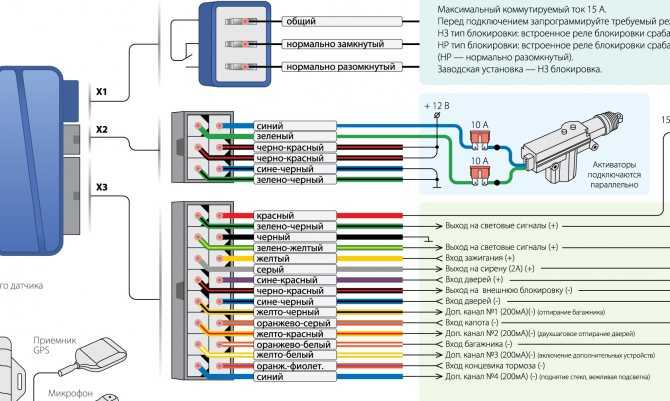
Укажите соединение камеры с телефоном
Войдите в настройки телефона, где сигнал WIFI внутри, найдите сигнал (это
номер UID машины уникален для каждой машины) и подключен. как
на фото
Затем откройте приложение для телефона (IMINICAM), как показано на рисунке, это сигнал — это UID машины. UID каждой машины отличается, даже после нажав на значок плюса, показанный выше, чтобы добавить в камеру, как показано ниже.
Нажмите, чтобы перейти в онлайн-камеру, как показано на рисунке, нажмите «Пропустить», чтобы посмотреть видео.
Удаленные настройки камеры
В точке можно смотреть видео, вернуться к предыдущему входу в интерфейс показано
Нажмите на маленькую шестеренку Входить Расширенная конфигурация показана ниже
Найти место установки сигнального роутера, настроить камеру чтобы ввести пароль в маршрутизатор, как показано ниже.
ОК, дождитесь полной перезагрузки камеры, это занимает около 40 секунд. Онлайн с камеры отключится, тогда можно будет получить удаленный доступ, и
когда телефон WIFI и камеры в одной сети, которая является локальной сетью
сеть или любой другой телефон, подключенный к приложению сигнала сотового телефона 4G WIFI
автоматически переподключит камеру после успешного подключения. Вы
можно посмотреть видео.
Онлайн с камеры отключится, тогда можно будет получить удаленный доступ, и
когда телефон WIFI и камеры в одной сети, которая является локальной сетью
сеть или любой другой телефон, подключенный к приложению сигнала сотового телефона 4G WIFI
автоматически переподключит камеру после успешного подключения. Вы
можно посмотреть видео.
1) Загрузите компьютер-клиент, загрузив адрес http://112.124.40.254:808/PCTools.zip и установить
2) Нажмите на успешную установку, появится как показано на рисунке Появится окно входа в систему на рабочем столе. (см. ниже)
Введите имя пользователя (admin) Нажмите «Войти» (Примечание: Исходное имя пользователя это админ без пароля).
Войти
Войти
Войти
Войти
Технические характеристики
Соотношение разрешения: 1080P/720P/640P/320P
Формат видео: AVI
Количество кадров: 25
Угол обзора: 150 градусов
Камера обнаружения движения Съемка по прямой линии 6 метров
Минимальная освещенность: 1LUX
Продолжительность видео: Более 1 часа Сжатие Формат: H. 264
264
Диапазон записи 5 м 2
Потребление: 240 мА/3,7 В
Температура хранения: -20-80 градусов по Цельсию
Рабочая температура: -10-60 градусов по Цельсию
Рабочая влажность: 15-85% RH
Тип карты памяти: TF-карта
Программное обеспечение проигрывателя: VLCPlayer/SMPlayer
Операционная система компьютера: Windows/Mac OS X
Операционная система мобильного телефона: Android/iOS
Веб-браузер: IE7 и выше, chrome, firefox safari.etc
Крупнейший клиент : 4
Часто задаваемые вопросы
1. Почему удаленный мониторинг не работает гладко?
Вы должны выбрать подходящее разрешение для просмотра в соответствии с вашим Интернетом.
2. Почему нельзя сохранить SD-карту?
SD-карту необходимо отформатировать, если вы используете ее впервые.
3. Почему Соединение не в сети?
Выберите правильный способ подключения в соответствии с вашей сетью
4. Почему приложение удаленного просмотра SD-карты видео не плавное?
В результате возможности мобильного декодирования различаются, и вы можете настроить
видеооборудование в соответствии с разрешением вашего мобильного телефона
5. Разное
Разное